Cách kết nối airpod với máy tính & lap top Win 10 Win 7
Tai nghe airpod hiện đang là một trong những sản phẩm tai nghe rất được ưa chuộng. Tuy nhiên airpod có kết nối được với laptop và máy tính hay không? Cách kết nối airpod với laptop & máy tính win 10 win 7 như thế nào? Đây đang là vấn đề mà rất nhiều người thắc mắc. Hiểu được điều này, MAYTINHGAME sẽ cùng với các bạn tìm hiểu câu trả lời trong bài viết sau.
Giới thiệu về tai nghe airpod
Airpod là một loại tai nghe True Wireless của apple. Hình dáng của tai nghe này có phần giống với tai nghe truyền thống, nhưng điều đặc biệt là nó không có dây.

Tai nghe airpod không có dây như tai nghe truyền thống
Kết nối của airpod sẽ được xử lý thông qua vi xử lý có tên là W1 hoặc H1 với tùy từng phiên bản khác nhau. Đồng thời nó cũng được tích hợp nhiều công nghệ như gia tốc kế và cảm biến quang học để có thể biết được khi nào nên kết nối tiếp và khi nào thì nên ngắt kết nối.
Airpods được sạc và được bảo quản bên trong một chiếc hộp sạc có thiết kế nhỏ gọn và tiện lợi. Đằng sau của vỏ sạc là một cổng lightning cho phép airpod có thể sạc bằng cáp một cách dễ dàng. Ngoài ta thì một số loại airpod khác cũng cho phép người dùng có thể sạc bằng bộ sạc không dây Qi.
Tai nghe airpod có kết nối được với laptop không?
Không riêng chỉ iphone và macbook, airpod hoàn toàn có thể kết nối được với tất cả các thiết bị có hỗ trợ kết nối Bluetooth như laptop, máy tính sử dụng hệ điều hành win, điện thoại android.

Thế nên bạn có thể hoàn toàn yên tâm khi kết nối airpod với laptop win 7 hay kết nối airpod với máy tính win 10.
Cách kết nối airpod với laptop máy tính win 10 win 7
Việc kết nối airpods với các thiết bị sử dụng iOS là khá dễ dàng, có thể chưa tới 3 giây là bạn đã có thể hoàn thành việc kết nối. Tuy nhiên đối với các thiết bị sử dụng hệ điều hành khác thì có phần tốn thời gian hơn một chút.
Kết nối airpod với những máy tính, laptop sử dụng win giống nhau thông thường đều có cách kết nối giống nhau. Dưới đây là cách kết nối airpod với win 10 và win 7.
Cách kết nối airpod với máy tính, laptop win 10
Bước 1: Airpod sẽ đi kèm đó là một hộp đựng chuyên biệt. Việc đầu tiên cần phải đặt airpod vào hộp đựng chuyên biệt kiểm tra chắc chắn airpods của bạn đã được sạc đầy pin.

Bước 2: Mở cài cài đặt trong Menu máy tính của bạn.
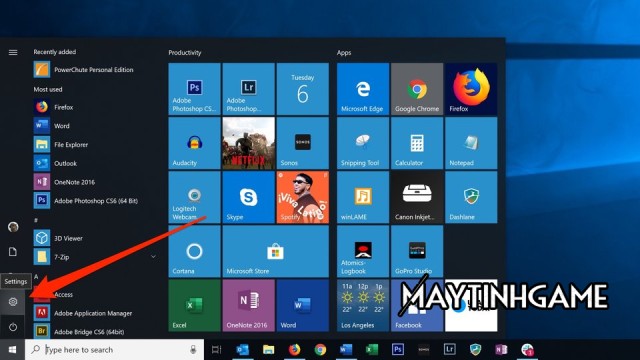
Bước 3: Chọn vào thiết bị
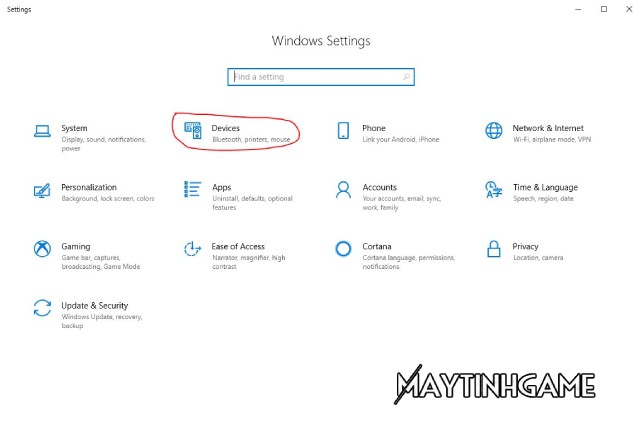
Bước 4: Ở ngay dấu cộng trên đầu phần “Bluetooth và các thiết bị khác” cần lưu ý Bluetooth đã được bật và công tắc trượt về bên phải có màu xanh lam.
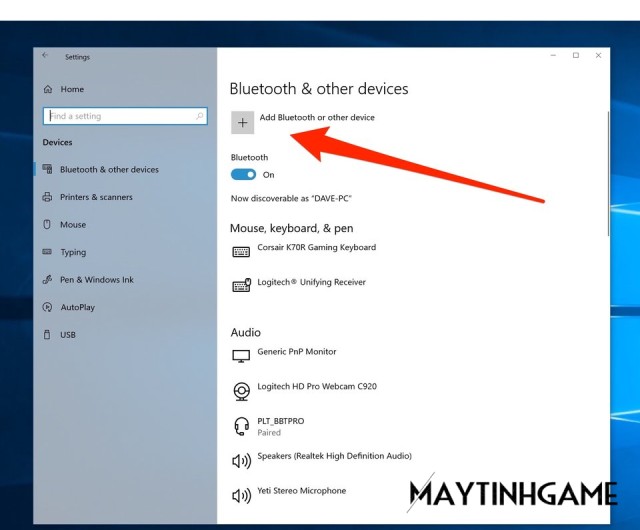
Bước 5: Chọn vào dấu (+) Thêm bluetooth hoặc các thiết bị khác.
Bước 6: Trong cửa sổ thêm thiết bị nhấn vào Bluetooth
Bước 7: Mở nắp hộp đựng Airpod và bật lên bằng cách nhấn giữ nút nhỏ ở mặt sau trong vài giây đến khi đèn ở trạng thái nhấp nháy màu trắng.

Bước 8: Trên máy tính lúc này sẽ hiện lên danh sách những thiết bị có sẵn để ghép nối. Chọn vào Airpod để kết nối.
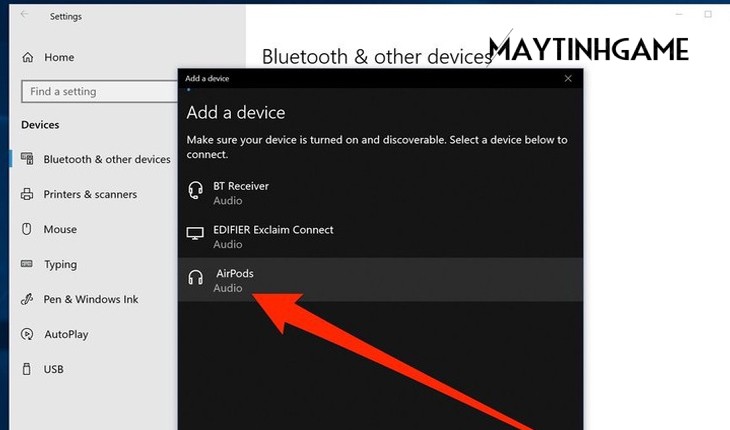
Bước 9: Máy tính và laptop windows lúc này sẽ kết nối với airpod và hiển thị thông báo kết nối hoàn thành.
Cách kết nối airpod với máy tính win 7
- Bước 1: Kiểm tra lượng pin của airpod bằng cách đưa airpod vào trong hộp sạc. Đồng thời bật airpod lên đến khi ánh sáng bắt đầu chuyển sang nhấp nháy màu trắng.
- Bước 2: Vào menu, di chuyển chuột đến Control Panel
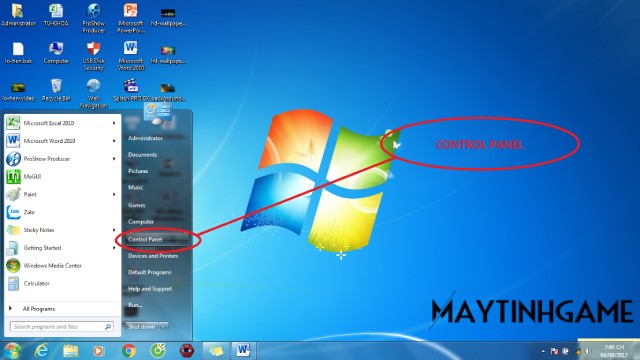
- Bước 3: Chọn vào Hardware and Sound
- Bước 4: Chọn vào Devices and Printers
- Bước 5: Lúc này sẽ hiện lên Add a device. Click vào đó và chọn airpod bạn đang muốn kết nối và hoàn thành việc kết nối airpod với máy tính laptop win 7 của bạn.
Trên đây, MAYTINHGAME đã cùng các bạn tìm hiểu về cách kết nối airpod với laptop, máy tính win 10, win 7. Hi vọng với những kiến thức trên giúp bạn có thể kết nối máy tính với airpod của mình một cách dễ dàng hơn.

